Twitter merupakan sebuah aplikasi yang sangat populer sekali di kalangan masyarakat dunia. Terhitung ada sekitar 10,6 juta pengguna hanya dari Indonesia saja. Dengan ini, tidak heran apabila pengguna melakukan setting private. Namun bagaimana cara unprivate Twitter?
Fitur private sendiri adalah merupakan fasilitas yang dapat digunakan agar informasi akun tidak dapat diakses oleh sembarang orang. Begitu pula dengan unprivate, ini merupakan langkah membuka kembali akun yang sudah pernah di private. Tidak perlu khawatir, karena tutorialnya cukup mudah untuk diikuti.
Apa Itu Unprivate Twitter?
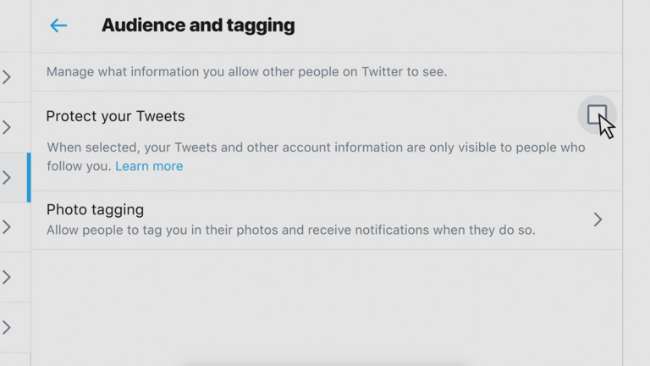
Private Twitter adalah kondisi di mana sebuah akun Twitter dikunci secara sengaja. Tweet dari akun yang tergembok tidak akan bisa dilihat oleh sembarang orang. Hanya followers atau pengikut saja yang dapat melihat tweet dari akun private.
Dengan ini, pengguna tidak bisa melihat atau juga melakukan retweet tweet pada akun yang sudah tergembok. Apabila pengguna hendak menjadi follower, maka harus mengirim permintaan terlebih dahulu dan menunggu akun private menyetujui agar pengguna bisa menjadi followers.
Kebalikan dari private, unprivate akun adalah sebuah langkah untuk membuka gembok. Dengan ini, akun yang awalnya terkunci, kini terbuka untuk umum dan isinya dapat diakses oleh siapa saja baik followers maupun non-followers.
Dengan akun gembok terbuka, maka siapa pun akan bebas melihat, melakukan retweet, atau juga mengikuti akun tersebut.
Cara Unprivate Twitter
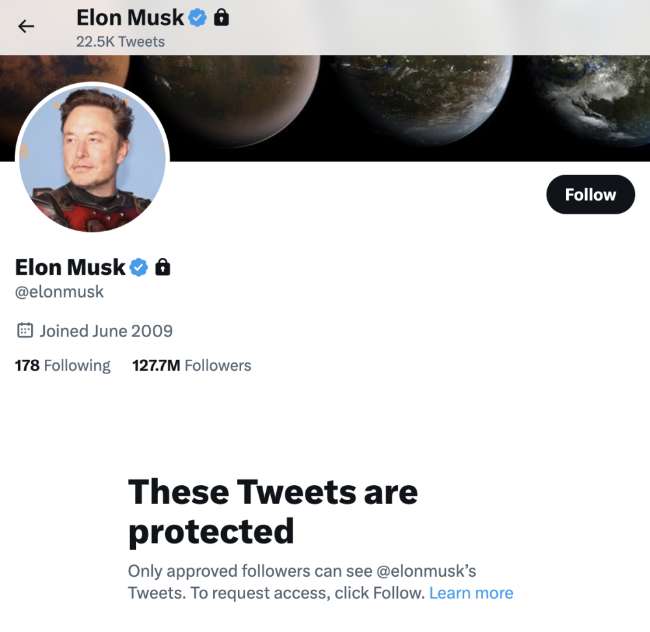
Ada beberapa cara untuk menghilangkan private Twitter. Hal ini dipengaruhi oleh perangkat yang digunakan. Cara yang harus dilakukan pun juga tidak terlalu rumit.
Apabila kamu masih pemula, tidak perlu merasa khawatir sama sekali. Hanya perlu memperhatikan dan menerapkan tutorial yang sudah disebutkan di bawah, maka akun Twitter akan dapat kembali terbuka. Berikut ini adalah caranya:
1. Unprivate Twitter Via Handphone
Seperti yang bisa diketahui sendiri, pengguna smartphone di Indonesia sangat mendominasi dibandingkan jenis perangkat yang lainnya. Karenanya, pada poin pertama ini akan dibahas bagaimana cara membuka akun Twitter yang private.
Berikut adalah langkah-langkahnya:
- Buka aplikasi Twitter yang terpasang di smartphone
- Pilihlah photo profil yang berada di sebelah kiri atas
- Tekan ‘Pengaturan dan Privasi’
- Pilihlah opsi ‘Settings and security’
- Lantas, pilih menu ‘Audience and tags’
- Nonaktifkan toggle pada perintah ‘Lindungi Tweet Anda’ yang berfungsi mematikan sistem private
- Selesai, akun Twitter sudah unprivate atau tidak tergembok
2. Unprivate Twitter Via PC/Laptop
Selain dari smartphone, pengguna juga bisa menerapkan cara unprivate Twitter melalui perangkat besar seperti PC atau laptop. Tidak perlu khawatir, karena cara yang harus dilakukan tidak jauh berbeda dengan menggunakan smartphone.
Berikut ini adalah tutorialnya:
- Bukalah browser yang terinstall di PC atau laptop (Chrome, Mozilla Firefox, Opera Mini, UC Browser, dan yang lainnya)
- Setelahnya, masuk pada halaman resmi Twitter di Twitter.com
- Lakukan login atau masuk ke akun apabila belum tersambung secara otomatis
- Tekanlah ‘Lainnya’ dengan simbol tiga titik yang ada pada pilihan menu di bar kiri
- Tekan ‘Pengaturan dan Privasi’
- Pilih ‘Settings and Security’ lantas ‘Audience and tags’
- Pilihlah ‘Audiens dan Penandaan’
- Nonaktifkan ‘Lindungi Tweet Anda’
- Selesai, akun sudah berhasil di-unprivate
Dengan melakukan unprivate Twitter, maka privasi dari akun Twitter kamu akan tersedia untuk publik atau umum. Ini merupakan hal yang sama saat pengguna pertama kali membuat akun. Pihak Twitter menyediakan akun yang tersetting publik atau untuk umum.
Setelah mendapatkan akun untuk pertama kalinya, kamu bisa melakukan private, lantas kembali membukanya lagi kapan saja. Pengguna bisa melihat tanda apakah akun berada dalam status private atau unprivate dengan melihat ikon gembok pada akun.
Cara Private Akun Twitter Terbaru
Selain menerapkan tutorial dari cara unprivate Twitter account, mungkin beberapa pengguna juga penasaran dengan langkah membuat akun menjadi private. Seperti yang bisa diketahui sendiri, akun private memiliki fungsi yang cukup efektif untuk melindungi privasi.
Dalam hal ini, langkah yang diperlukan juga tidak terlalu rumit. Hanya menjalankan beberapa pengaturan yang disediakan, maka pengguna dapat mengubah akun menjadi private atau tergembok.
Namun terlepas dari itu, ada beberapa cara berbeda menyesuaikan dengan perangkat yang digunakan.
Beberapa di antaranya adalah sebagai berikut:
1. Private Akun Via Smartphone
Cara gembok Twitter lewat HP tidak terlalu susah. Berikut beberapa langkahnya:
- Bukalah aplikasi Twitter yang sudah terpasang di smartphone
- Tekan foto profil yang berada di bagian atas halaman
- Setelahnya, tekan ‘Privasi dan Keamanan’
- Geser aktif toggle pada kolom ‘Lindungi Tweet Anda’
- Selesai, akun Twitter di android sudah berhasil tergembok atau privat
2. Private Akun Via PC/Laptop
Langkah kedua ini khusus untuk kamu yang mencari cara private akun Twitter di laptop atau PC. Seperti yang sudah diketahui pada langkah-langkah diatas, tutorial yang harus dilakukan sebenarnya tidak jauh berbeda dengan cara unprivate Twitter.
Untuk lebih jelasnya, berikut adalah langkah dalam private akun pada PC atau laptop:
- Bukalah browser yang terinstall di komputer atau laptop
- Masuk ke laman Twitter.com
- Masuk atau login ke akun Twitter
- Pilih opsi menu ‘Lainnya’ yang ada di bar sebelah kiri
- Setelahnya, tekan ‘Pengaturan dan Privasi’
- Pilihlah ‘Privasi dan Keamanan’
- Tekan ‘Audiens dan Penandaan’
- Pilih ‘Lindungi Tweet Anda’
- Selesai, kamu berhasil membuat akun Twitter menjadi private melalui PC atau laptop
3. Menonaktifkan Akun Twitter
Fungsi dari private sendiri adalah membuat akun lebih membatasi akses dari publik atau sembarang orang. Biasanya, ini digunakan apabila pengguna merasa kurang nyaman dengan adanya akses secara bebas dengan pengguna lainnya yang bukan merupakan followers.
Apabila rasa tidak nyaman yang dirasakan semakin besar, atau ada beberapa faktor lain yang membuat pengguna ingin mematikan akun untuk sementara, maka pilihan tersebut memungkinkan untuk dilakukan. Ini disebut dengan menonaktifkan akun. Dengan ini, akun akan tidak aktif lagi.
Cara yang perlu dilakukan adalah sebagai berikut:
- Masuk atau login ke akun Twitter kamu
- Setelahnya, tekanlah ‘Lainnya’ dengan ikon bergambarkan titik tiga
- Pilih ‘Pengaturan dan Privasi’
- Tekanlah ‘Akun Anda’
- Pilih ‘Nonaktifkan Anda’, tekan ‘Nonaktifkan’
- Twitter akan meminta konfirmasi berupa kata sandi untuk memastikan bahwa pihak yang melakukan penghapusan akun memang benar kamu, si pemilik
- Masukkan kata sandi untuk mengkonfirmasi
- Tekan ‘Nonaktifkan Akun’
- Selesai, kini akun Twitter sudah nonaktif
Perlu diingat, setelah melakukan penonaktifan akun, maka akun Twitter kamu akan tidak aktif untuk sementara, yaitu selama 30 hari. Apabila dalam waktu tersebut pengguna tidak mengaktifkan akun kembali, maka akun akan dimatikan secara permanen alias tidak bisa dipulihkan kembali.
4. Cara Menerima Follower
Seperti yang sudah dijelaskan sebelumnya, dengan akun Twitter yang private, maka pengguna dapat menyeleksi pengikut dengan menerima atau menolak permintaan followers. Cara yang harus dilakukan tidak sulit, yaitu seperti berikut:
- Buka aplikasi Twitter
- Tekan notifikasi dengan ikon lonceng
- Pilih ‘Pending Followers’
- Tekan ‘View Now’
- Akan muncul daftar akun yang meminta untuk menjadi followers
- Pilih akun yang diterima atau ditolak menjadi followers
Cara unprivate Twitter account ternyata tidak serumit yang dibayangkan. Begitu pula dengan langkah private akun, menonaktifkan akun, hingga menerima followers. Kamu bisa menyesuaikan fasilitas private atau juga unprivate ini sesuai dengan keinginan serta kebutuhan.
Baca Juga:




